Sie können innerhalb von Begrenzungen, die nicht automatisch schraffiert werden, eine Schraffur hinzufügen. Sie können ein Schraffurmuster oder eine Füllung auf eine Modellfläche, ein geschlossenes Skizzenprofil oder auf einen Bereich, der durch eine Kombination von Modellkanten und Skizzenelementen begrenzt ist, anwenden. Bereichsschraffur kann nur in Zeichnungen angewandt werden.
Bereich schraffieren/füllen wird automatisch auf Zeichenansichten, ausgerichtete Schnittansichten und Ausbrüche angewendet.
Zu den Merkmalen einer Bereichsschraffur zählen:
- Wenn eine Bereichsschraffur voll ausgefüllt sein soll, dann ist die Standardfarbe der Füllung Schwarz. Sie können die Farbe mit dem Werkzeug Linienfarbe
 auf der Linienformat-Symbolleiste ändern (außer in Schnittansichten).
auf der Linienformat-Symbolleiste ändern (außer in Schnittansichten).
- Bereichsschraffur kann auch in Blöcken angewendet werden.
- Sie können Bereichsschraffur in Layer verschieben.
- Sie können eine Bereichsschraffur in einer Teilansicht nur auswählen, wenn die Teilansicht im ungeteilten Zustand ist. Eine Bereichsschraffur, die über einen Bruch verläuft, kann nicht ausgewählt werden.
- Wenn Sie die Bereichsbegrenzungen ändern (z. B., wenn Sie ein Rechteck skizzieren, das nicht schraffiert oder gefüllt werden soll), können Sie mit der rechten Maustaste klicken und Bereichsschraffur wiederherstellen auswählen, um den Bereich zu aktualisieren.
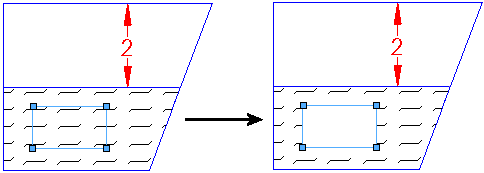
- Wenn sich der Cursor über einer Bereichsschraffur oder einer Füllung befindet, nimmt er die Form
 an.
an.
- Bemaßungen oder Beschriftungen, die zur Zeichenansicht oder Skizze gehören, sind von einem nichtschraffierten Rand umgeben, wenn sie sich auf einer Bereichsschraffur oder Füllung befinden. Sie können diese Option außer Kraft setzen.
- Bereichsschraffuren oder Füllungen können nicht durch Kopieren oder Ausschneiden und Einfügen verschoben werden, außer das Symbol ist durch Skizzenelemente definiert.
Um die Optionen für „Bereich schraffieren/füllen festzulegen“, wählen Sie aus.